市販のセキュリティ対策ソフト(ウイルスバスター等)の有効期限が切れました。
どうすればよいでしょうか? こんな質問がよくあります。
そんな時はこのように答えています。
更新(有料です)しないで、削除してしまいましょう。
無料の「Windowsセキュリティ」で良いと思います。
私は、Windows7時代から約10年間「Windows Defender~Windowsセキュリティ」を
使ってきましたが、今までパソコンには何の問題も起きていません。
「Windowsセキュリティ」とは
以前は「Windows Defender」「Windows Defender セキュリティセンター」と呼ばれていました。
現在、MicrosoftのWindows10 に標準搭載されている無料のセキュリティ対策ソフトの名前を、
「Windowsセキュリティ」と言います。(呼び名を次々に変更するので説明するのに困ります)
なんでも相談に持ち込まれるパソコンの中には、セキュリティソフトの有効期限切れ
のまま、インターネットに接続して使用しているパソコンがたくさんありました。
「市販のセキュリティ対策ソフト」が無効になっているにもかかわらず、起動はしているため、
パソコンはウイルスに無防備になっています。
一刻も早く「市販のセキュリティ対策ソフト」を削除(アンインストール)しましょう。
( 削除すると自動的に「Windowsセキュリティ」が作動します。特別な設定は不要です。)
2個のセキュリティ対策ソフトを同時に起動させた状態の場合、期限切れソフトであっても、 起動しているだけで、パソコンに不具合を発生させることがあります。
期限切れのソフトは削除し、1個だけのセキュリティ対策ソフトにしましょう。
市販のセキュリティ対策ソフトには、ウイルスバスター、ノートンセキュリティ、カスペルスキー、
マカフィー、ソースネクストzero 等があります。
まず、市販のセキュリティ対策ソフトの削除方法です。
1.デスクトップの左下にある「スタート」ボタンをクリックします。
2.「すべてのアプリ」を表示させ、「Windowsシステムツール」をクリックします。
3.「コントロールパネル」をクリックして開きます。
4.表示方法が 小さいアイコン の場合は、「プログラムと機能」を、
カテゴリの場合はプログラム(プログラムのアンインストール)をクリックします。


5.市販セキュリティ対策ソフトを右クリックして「アンインストール」をクリックします。
(例では、ウイルスバスタークラウドをアンインストールしています)

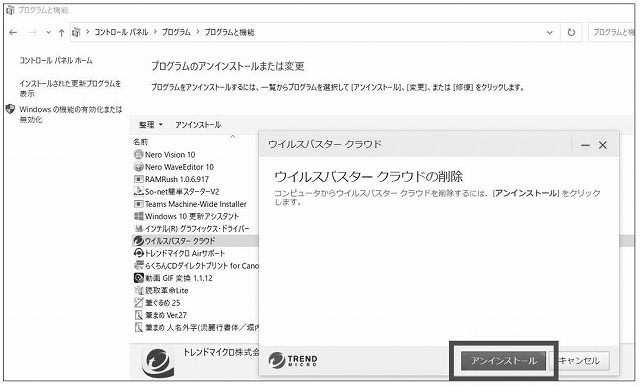

6.パソコンを再起動します。
再起動後、ウイルスバスターに代わって「Windowsセキュリティ」が自動的に作動しています。
今後は何もしなくてもウイルス対策が実行されるので、パソコンは安全です!

本当にウイルス対策が常時実行されているのか?
どうしても心配な方は、以下を実行してください。(通常は必要ありません)
「Windowsセキュリティ」をタスクバーにピン止めしておくと、簡単に状況を確認できます。
1.デスクトップの左下にある「スタート」ボタンをクリックします。
2.「すべてのアプリ」を表示させ、「Windowsセキュリティ」を選んで右クリックします。
3.「その他」をポイントし、「タスクバーにピン止めする」をクリックします。
4.タスクバーの ![]() 「Windowsセキュリティ」をクリックし、セキュリティの概要を確認します。
「Windowsセキュリティ」をクリックし、セキュリティの概要を確認します。
Microsoftのサポートでは、次のように説明されています。
Windows 10 には、ウイルス対策の保護を提供する「Windows セキュリティ」が含まれています。
お使いのデバイスは、Windows 10 を起動した瞬間からアクティブに保護されます。
Windows セキュリティは、マルウェア (悪意のあるソフトウェア)、ウイルス、
セキュリティの脅威を継続的にスキャンします。
このリアルタイム保護に加え、デバイスの安全を確保し脅威から保護するために、
更新プログラムが自動的にダウンロードされます。
もう一度言います!
市販のセキュリティ対策ソフト(ウイルスバスター等)をアンインストールするだけです!
「Windowsセキュリティ」に変更されて、今後なにも特別な操作や設定をする必要はありません!









